win11怎么把桌面图标放大 Win11如何调整桌面图标大小
更新时间:2024-09-16 12:44:01作者:jiang
Win11是微软最新推出的操作系统,为用户带来了许多全新的功能和体验,其中调整桌面图标大小是许多用户关注的一个问题。在Win11中,用户可以通过简单的操作来放大或缩小桌面图标,以适应自己的使用习惯和喜好。通过调整桌面图标的大小,不仅可以让桌面更加整洁美观,还可以提高工作效率和使用体验。下面我们就来看看Win11怎么样调整桌面图标大小。
Win11调整桌面图标大小的方法
1. 首先右键桌面空白处可以打开右键菜单。
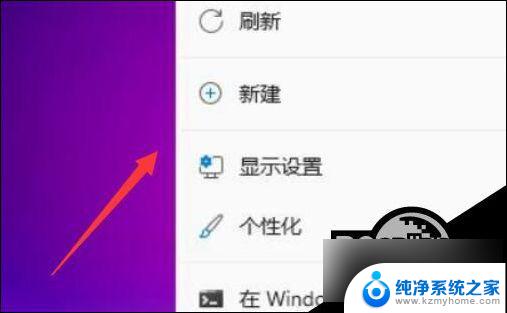
2. 接着将鼠标移动到“查看”位置。
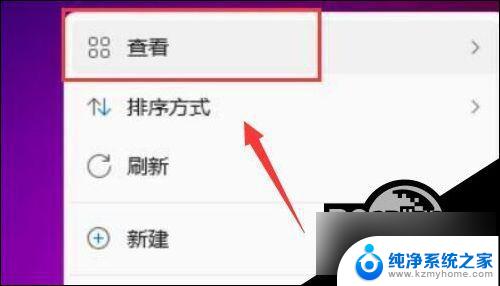
3. 然后点击其中的“大图标”可以改为大图标。
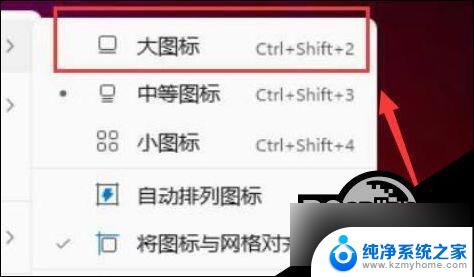
4. 点击“小图标”可以将桌面图标改为小图标。
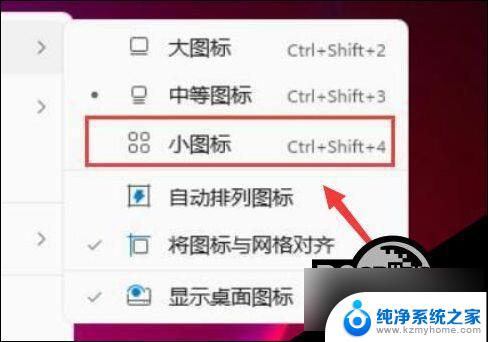
我们也可以按住键盘ctrl,使用鼠标滚轮来修改桌面图标大小。
以上就是win11怎么把桌面图标放大的全部内容,有遇到相同问题的用户可参考本文中介绍的步骤来进行修复,希望能够对大家有所帮助。
win11怎么把桌面图标放大 Win11如何调整桌面图标大小相关教程
- 电脑桌面图标大小怎么设置 win11 Win11桌面图标大小调节步骤
- 电脑屏幕显示图标过大怎么调整 win11桌面图标怎么缩放大小
- win11如何更换桌面软件图标 怎么调整桌面图标大小
- 桌面图片大小设置 win11桌面图标调整大小步骤
- win11怎么更改图标大小 Win11调整桌面图标大小的步骤
- win11怎么变大图标 win11桌面图标大小调节技巧
- win11调完文本大小桌面图标消失了 Win11更改电脑图标字体大小后桌面图标不见怎么办
- windows11怎么把图标放到桌面 win11怎样把app图标钉在桌面
- 调整任务栏图标大小win11 win11任务栏图标大小调整方法
- win11任务栏图标调整大小 win11任务栏图标调整大小教程
- win11怎么完整关机 Win11系统电脑关机快捷键
- 取消windows11更新 禁止Win10更新到Win11的方法
- windows11截屏都哪去了 win11截图保存位置
- win11开始放左边 win11任务栏开始键左边设置教程
- windows11系统硬盘 windows11系统新装硬盘格式化步骤
- 电脑怎么打开管理员权限win11 Windows11如何打开管理员权限
win11系统教程推荐
- 1 取消windows11更新 禁止Win10更新到Win11的方法
- 2 windows11截屏都哪去了 win11截图保存位置
- 3 win11开始放左边 win11任务栏开始键左边设置教程
- 4 windows11系统硬盘 windows11系统新装硬盘格式化步骤
- 5 win11电脑edge浏览器都打不开 win11edge浏览器打不开错误解决方法
- 6 win11怎么设置账户头像 Win11账户头像怎么调整
- 7 win11总是弹出广告 Windows11 广告弹窗关闭教程
- 8 win11下面图标怎么不合并 win11任务栏图标不合并显示设置步骤
- 9 windows11开始怎么移到左边 Win11如何调整开始菜单位置
- 10 win11桌面一直在闪 Windows11桌面一直闪动怎么解决